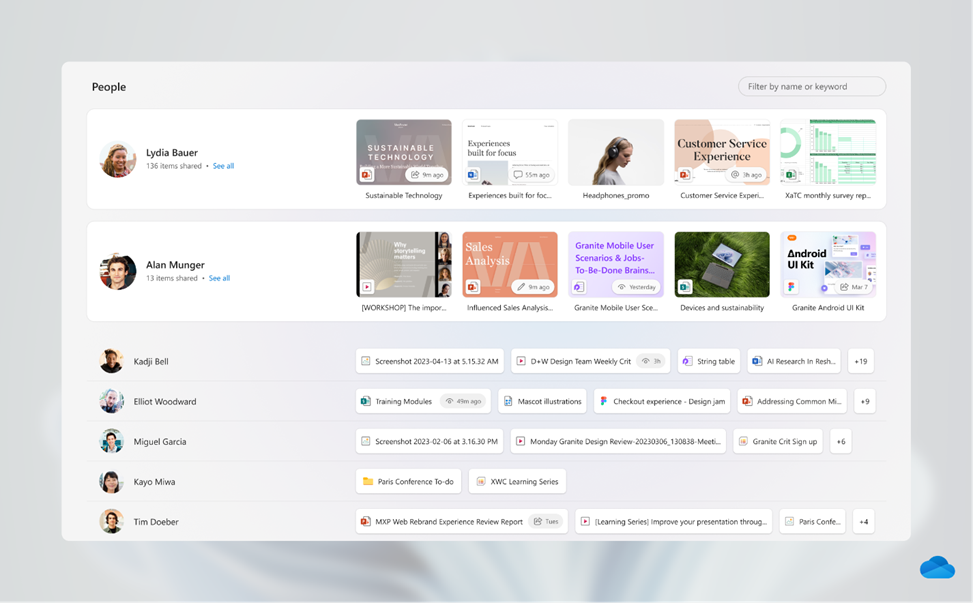Когда мы работаем вместе и делимся идеями и файлами, мы достигаем наших целей быстрее, чем работая в одиночку. Однако по мере расширения сотрудничества между приложениями, командами, географическими границами и часовыми поясами оставаться организованным и находить файлы становится все сложнее. Мы все испытывали разочарование, когда не помнили, где находится файл, а затем приходилось искать его в электронной почте, чатах, на сайтах OneDrive или SharePoint, чтобы найти его.
Чтобы свести к минимуму это разочарование и сэкономить ваше время, мы рады представить представления «Люди» и «Собрания» в OneDrive для Интернета. Эти новые представления позволяют вам легко находить файлы в зависимости от людей, с которыми вы работаете, и ваших встреч. Давайте взглянем.
Представления «Люди» и «Собрания» в OneDrive помогают быстро находить общие файлы в OneDrive.
Просматривайте файлы, связанные с вашими соавторами
Когда дело доходит до поиска файла, ключевой информацией, на которую мы полагаемся, является человек или люди, с которыми мы работали над этим файлом. Новое представление «Люди» в OneDrive позволяет просматривать файлы в зависимости от того, с кем вы сотрудничали. Здесь вы увидите файлы, к которым вам предоставили доступ как внутри, так и за пределами вашей организации, упорядоченные по людям, которые поделились файлом.
В представлении «Люди» в OneDrive отображаются файлы, организованные людьми, которые поделились ими с вами.
Вы можете получить доступ к представлению «Люди», используя левую панель навигации OneDrive для Интернета. В этом представлении приоритет отдается людям, с которыми вы работаете чаще всего или тем, с кем вы работали совсем недавно, чтобы упростить поиск важных файлов. В целях безопасности и конфиденциальности в представлении «Люди» будут отображаться только те файлы, к которым у вас есть доступ.
Если вам нужно найти конкретного человека, вы можете использовать поле поиска, чтобы найти его.
Быстро находите своих коллег, используя фильтр поиска по имени в представлении «Люди» OneDrive.
Если есть один или несколько человек, с которыми вы сотрудничаете чаще всего, вы можете легко закрепить их в верхней части представления. Сделав это, вы заметите, что в закрепленном представлении отображаются миниатюры каждого файла, что дает вам еще больше контекста без необходимости открывать каждый документ.
Держите своих постоянных соавторов в верхней части представления «Люди», закрепляя их с помощью значка булавки при наведении курсора мыши.
Если вы дважды щелкнете по любому человеку, вы увидите все файлы, которыми этот человек поделился с вами. В этом представлении также представлены все стандартные элементы управления фильтрами и столбцами OneDrive, используемые в остальной части интерфейса OneDrive для Интернета.
Просматривайте все файлы, которыми с вами поделился коллега, и легко фильтруйте их по типу.
Вы также можете видеть действия с файлом, такие как комментарии, изменения и просмотры, в столбце действий, чтобы легко узнать, что произошло в файле.
Столбец активности в представлении «Люди» OneDrive наглядно показывает недавнюю активность файлов.
Просматривайте файлы, связанные с вашими собраниями
Мы проводим большую часть своего рабочего дня на собраниях, и в ходе этих собраний коллеги обмениваются множеством файлов либо в чате, либо в приглашениях на собрание. До и после встреч мы часто тратим время на просмотр приглашений на встречи и веток чата, пытаясь найти материалы для предварительного чтения для предстоящих встреч или контент прошлых встреч. Поиск файлов и даже записей встреч может занять много времени.
Новое представление собраний в OneDrive для Интернета поможет вам. Он объединяет весь контент, которым поделились как на прошлых, так и на предстоящих собраниях, поэтому вы можете легко находить файлы, а также записи собраний.
Подготовьтесь к предстоящей встрече или вспомните прошедшую встречу с помощью представления «Собрания» в OneDrive.
Нажав на любое собрание, вы увидите файлы, которые были отправлены заранее как предварительно прочитанные или которыми поделились через чат собрания. Кроме того, если собрание было записано, здесь вы увидите запись собрания Teams.
Вы можете использовать панель поиска в представлении «Собрания», чтобы быстро найти конкретное собрание по названию.
Найдите собрание по названию, используя панель поиска в представлении «Собрания OneDrive».
Когда вы нажмете на собрание, вы увидите все связанные файлы вместе с записью собрания.
В представлении «Собрания» отображаются записи собрания и файлы, связанные с собранием.
Щелкнув запись о повторяющемся собрании, вы увидите все файлы и записи собраний, связанные с этой серией собраний.
В представлении «Собрания» для повторяющихся собраний отображаются все записи собраний и файлы, связанные с серией собраний.
Представление «Люди и собрания» поможет вам быстро просматривать файлы и находить их. Эти два представления в настоящее время внедряются и скоро будут доступны для работы, учебы, клиентов GCC и DoD по всему миру. Мы хотели бы услышать ваше мнение и перенять ваш опыт. Не стесняйтесь, чтобы оставить комментарий ниже.
Наконец, клиенты могут присоединиться к «Часам работы с клиентами OneDrive» — ежемесячному собранию Microsoft Teams, на котором наша группа по продукту ответит на ваши вопросы, продемонстрирует новые функции и получит ваши отзывы. Чтобы попасть в список приглашенных на встречу, просто зарегистрируйтесь в программе «Часы работы с клиентами OneDrive». Кроме того, если вы хотите получать ежемесячные советы, новости и подробные сведения о OneDrive, попробуйте Информационный бюллетень OneDrive.
об авторе
Леша — старший менеджер по продукту в веб-команде OneDrive. Она работает в Microsoft уже 6 лет, а с декабря 2021 года — в команде OneDrive, где фокусируется на создании интеллектуальных, производительных и привлекательных сервисов, позволяющих клиентам быстро получать доступ к своим файлам.
Вне работы Леша находит радость в таких занятиях, как скалолазание, катание на байдарках и посещение местных концертов.
2023-09-20 18:19:49
1695235151
#Подробное #описание #функций #просмотр #файлов #по #людям #собраниям